windows登陆密码怎么改 windows如何修改登录密码
更新时间:2023-04-27 15:19:19作者:qiaoyun
很多人都喜欢给Windows电脑设置开机登陆密码,这样可以让电脑更加安全,然而有时候设置的密码太过简单或者复杂了,也可以后期自己手动修改,很多人可能不知道windows登陆密码怎么改,针对这个问题,接下来就给大家介绍一下windows修改登录密码的方法。
方法如下:
1、点击开始
打开软件的个人中心页面,点击开始。
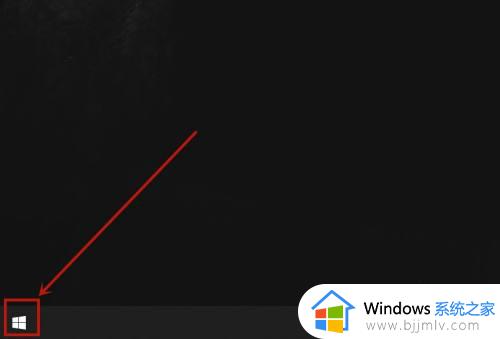
2、点击设置
进入页面后,点击设置。
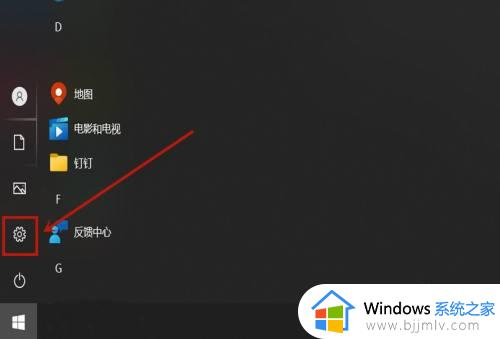
3、点击账户
进入页面后,点击账户。
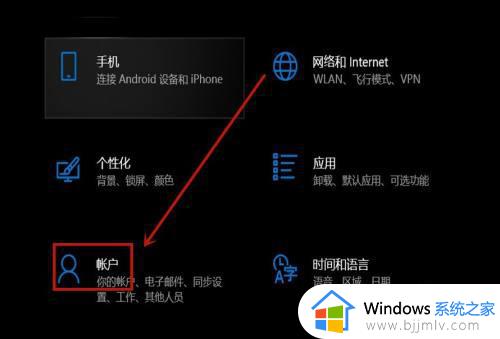
4、点击更改
进入登录选项页面,点击密码选项下的更改。
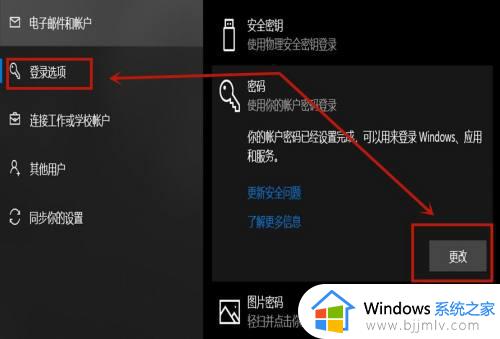
5、输入原密码
输入原密码,点击下一步。
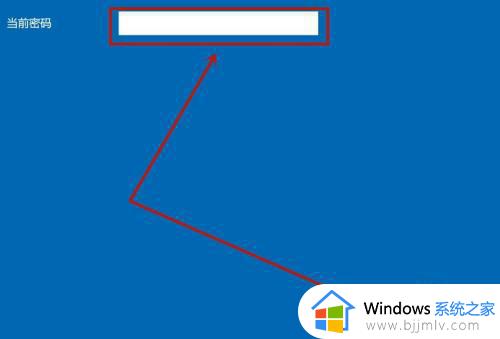
6、设置新密码
设置新的密码,点击下一步。
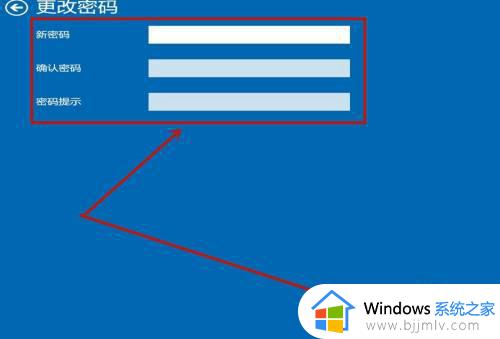
7、完成修改
进入页面后,点击完成即可。
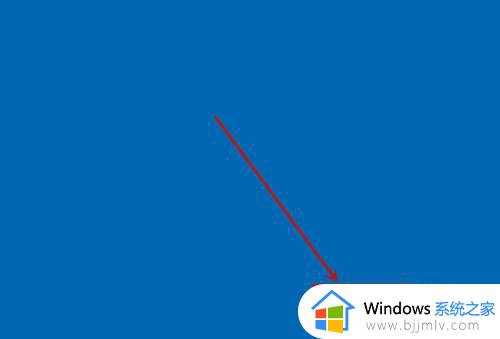
以上给大家介绍的就是windows如何修改登录密码的详细内容,大家可以学习上述方法步骤来进行修改,相信能够帮助到大家。
windows登陆密码怎么改 windows如何修改登录密码相关教程
- windows无密码登录怎么设置 windows设置无密码登陆的步骤
- windows取消登陆密码怎么操作 windows如何去除登录密码
- windows系统登陆密码怎么设置 windows系统怎样设置登录密码
- windows关闭pin和密码登录的方法 windows如何关闭pin和密码登录
- windows如何关闭密码登录 怎么取消windows密码登录
- windows如何取消登录密码 windows怎么关闭登录密码
- windows系统登录密码是什么 windows系统如何设置登录密码
- 192.168.1.1 路由器设置修改密码方法 192.168.1.1登录页面密码怎么改密码
- windows密码取消如何操作 windows怎么关闭密码登录
- windows电脑如何设置密码登录 windows怎么设置电脑密码开机
- 惠普新电脑只有c盘没有d盘怎么办 惠普电脑只有一个C盘,如何分D盘
- 惠普电脑无法启动windows怎么办?惠普电脑无法启动系统如何 处理
- host在哪个文件夹里面 电脑hosts文件夹位置介绍
- word目录怎么生成 word目录自动生成步骤
- 惠普键盘win键怎么解锁 惠普键盘win键锁了按什么解锁
- 火绒驱动版本不匹配重启没用怎么办 火绒驱动版本不匹配重启依旧不匹配如何处理
热门推荐
电脑教程推荐
win10系统推荐